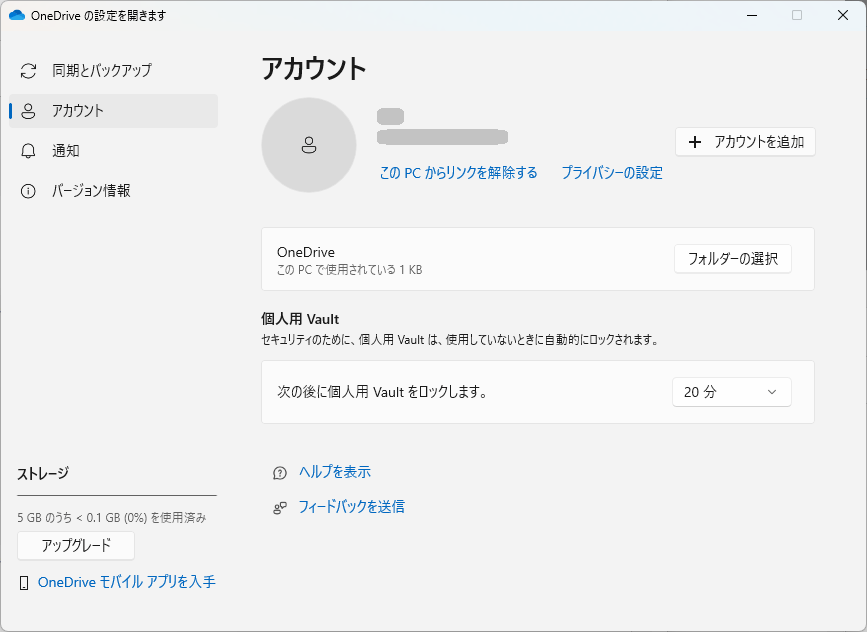マイクロソフトアカウントでログインする場合、OneDrive(ワンドライブ)の同期がデフォルトでONになっており、使いにくいと感じた方も多いはず。
OneDriveが自動で同期して、ローカルPCから大量のファイルが知らぬ間にクラウドストレージにアップロードされ、無料で使える5GBの容量に空きがなくなるトラブルが発生することもあります。
また、ローカルPCのOneDriveからファイルを削除したら、クラウドストレージからもバックアップファイルが削除されてしまったというように、同期を解除したくなるトラブルが起こることもあります。
そのほかにも、たくさんの不具合やトラブルが起こって困っている方もいるでしょう。
このページではOneDriveで良くある不具合と解決方法をまとめました。
↓PCトラブルなど社内IT環境にお困りなら↓
OneDriveで良く起こる不具合とトラブル
OneDriveで良く起こる不具合やトラブルを以下のように列挙しました。
- OneDriveの同期・バックアップが遅い
- OneDriveが同期されない・できない
- OneDriveで自宅と職場のファイルが同期・バックアップされると情報漏えいのリスクとなる
- 削除したはずのファイルをゴミ箱から復元できないことがある
- OneDriveのクラウドストレージからファイルなどのデータが消えた
- OneDriveのクラウドストレージ内にバックアップされたファイルが同期により上書きされる
- OneDriveの同期によりバッテリーの持ちが悪くなる
OneDriveの同期・バックアップが遅い
OneDriveの同期・バックアップが遅い原因には下記のような場合が考えられます。
パソコンやWi-Fiルーターの一時的なトラブルの場合
普段より明らかに時間がかかっている場合は、アップロードを中止して、パソコンやWi-Fiルーターをリセットしてから、やり直してみましょう。
インターネット回線が一時的に不安定になっている場合
一時的な不安定状態が解消されるまで待ちましょう。
慢性的に回線が不安定で遅い場合は、インターネット回線業者やプロバイダーの変更を検討しましょう。
インターネット回線速度の目安や測定を確認する場合は以下の記事をご参考ください。

OneDriveが同期されない・できない
OneDriveが同期されない・できない状態の場合は、下記の9つの解決方法があります。
- 同期を一時停止した後に再開する
- OneDriveの「このPCのリンクを解除」でリンクをやり直す
- OneDriveをリセットする
- Windows updateする
- 隠し属性のファイルに問題がないか確かめる
- 同期できないファイルをいったん別の場所に移動してまた戻す
- ファイル オンデマンド機能をオンにする
- ローカルPCやクラウドストレージの空き容量が十分か確認する
- OneDriveを再インストールする
詳細については以下のページにも記載してあります。ご確認ください。

1. 同期を一時停止した後に再開する
具体的な方法については以下の記事を参考ください。

2. OneDriveの「このPCのリンクを解除」でリンクをやり直す
具体的な方法については以下の記事を参考ください。

3. OneDriveをリセットする
OneDriveのリセットで同期の問題が改善することがあります。
リセットでファイルやデータが失われることはありません。
OneDriveをリセットする方法を図解でわかりやすく解説します。
- キーボードで「Windows」+「R」を押します。
①「wsreset.exe」を入力します。
②「OK」をクリックします。
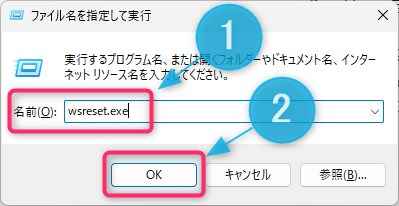
- まだOneDriveの同期が改善されていなければ、次の手順を行います。
キーボードで「Windows」+「R」を押します。
①「%localappdata%\Microsoft\OneDrive\onedrive.exe /reset」を入力します。
②「OK」をクリックします。
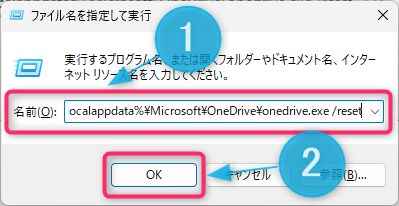
- まだOneDriveの同期が改善されていなければ、次の手順を行います。
キーボードで「Windows」+「R」を押します
①「C:\Program Files\Microsoft OneDrive\onedrive.exe /reset」を入力します。
②「OK」をクリックします。
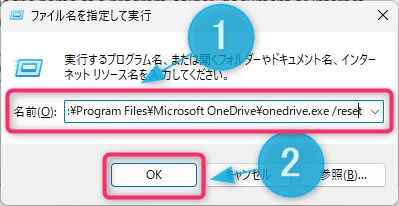
- まだOneDriveの同期が改善されていなければ、次の手順を行います。
キーボードで「Windows」+「R」を押します
①「C:\Program Files (x86)\Microsoft OneDrive\onedrive.exe /reset」を入力します。
②「OK」をクリックします。
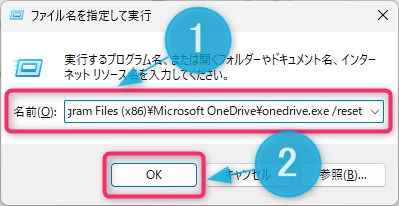
- ①タスクバー上の「🔍」をクリックします。
②「OneDrive」を入力します。
③「OneDrive」ボタンをクリックすると、OneDriveが起動します。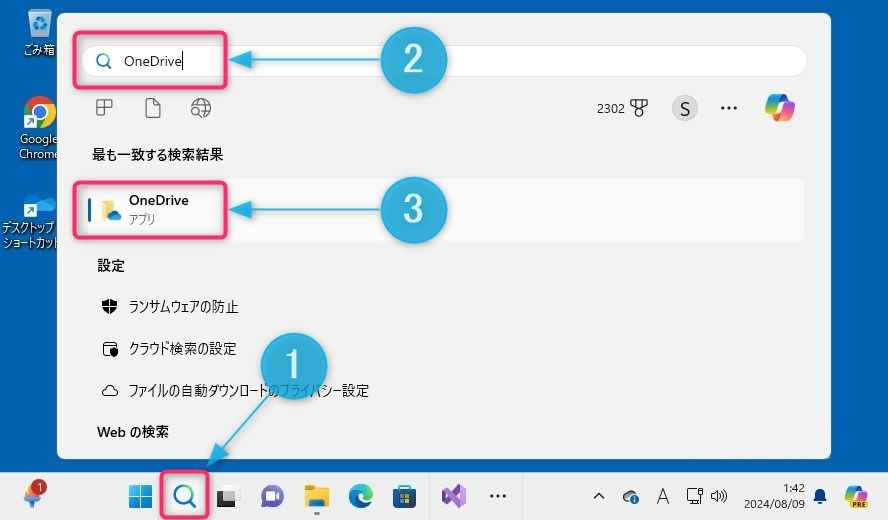
4. Windows updateする
Windows updateでOneDriveをアップデートして様子を見ます。
5. 隠し属性のファイルに問題がないか確かめる
通常では非表示にされている隠し属性のファイルに問題がある場合に、同期のトラブルが発生することがあります。
隠し属性のファイルを見えるように表示する方法を下記で解説します。
①「表示」をクリックします。
②「表示」をクリックします。
③「隠しファイル」をクリックします。OneDriveのフォルダー内で、見えるように表示された隠し属性のファイルに問題がないか確かめましょう。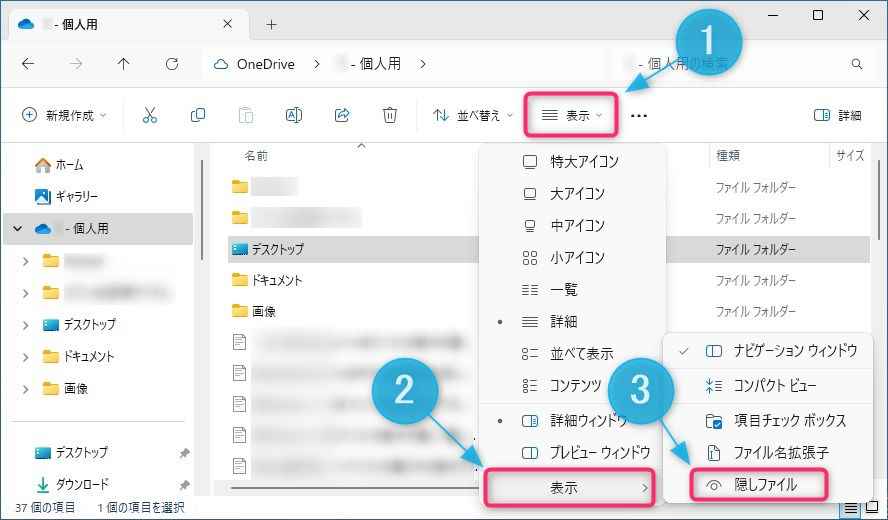
6. 同期できないファイルをいったん別の場所に移動してまた戻す
同期できないファイルをいったん、OneDriveで同期されない別の場所に移動して、また戻します。
7. ファイル オンデマンド機能をオンにする
ファイルのオンデマンド機能をオンにすると、ローカルPC内に実際のファイルを保存しないので、ローカルPCの容量を節約できます。
同期により、クラウドストレージからローカルPCの空き容量より大きなファイルをダウンロードしようとして、同期ができない場合などに有効な方法です。
ファイルオンデマンド機能がオンの状態では、同期によりクラウドストレージにファイルのバックアップが保存されますがローカルPCには保存されません。
オンライン時はローカルPC内にあるOneDriveフォルダー内のファイルをクリックした時に、初めてダウンロードされて内容を確認できます。
一方で、オフライン時にはローカルPC内に実際のファイルはなく、オフライン中なのでオンラインストレージからダウンロードもできないため、ファイルの内容は確認できません。
ファイル オンデマンド機能をオンにする方法をわかりやすく解説します。
- ①「☁」をクリックします。
②「⚙」をクリックします。
③「⚙設定」をクリックします。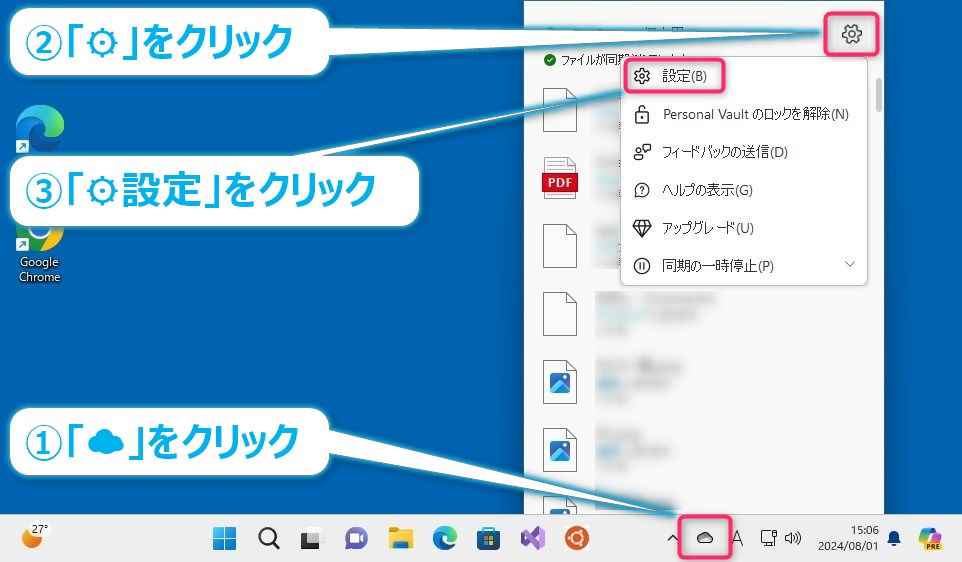
- ①「同期とバックアップ」をクリックします。
②下の方にスクロールして、「詳細設定」をクリックします。
③「ディスク領域の解放」をクリックします。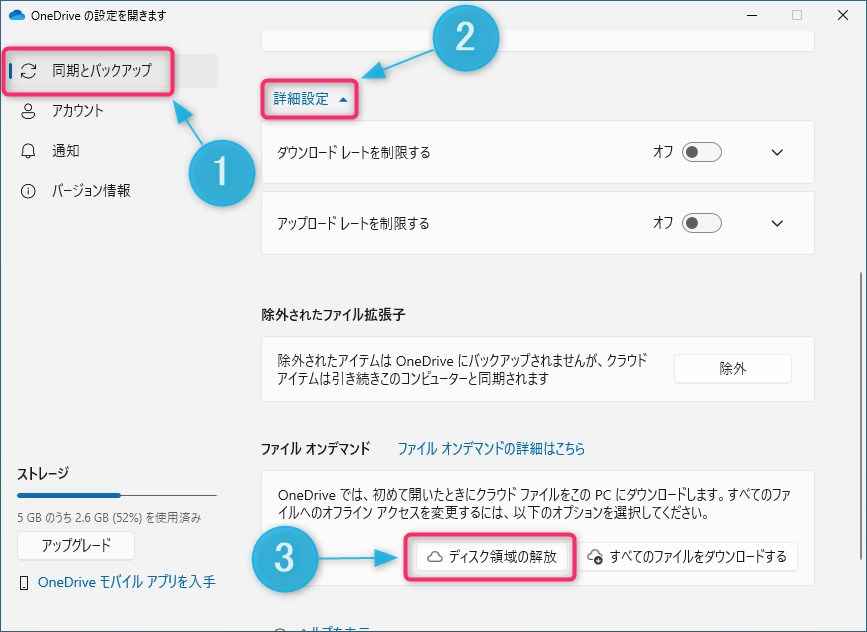
8. ローカルPCやクラウドストレージの空き容量が十分か確認する
ローカルPCやクラウドストレージの空き容量が十分か確認して、不足していれば空き容量を十分確保しましょう。
9. OneDriveを再インストールする
OneDriveをいったん、アンインストールした後再インストールします。
アンインストールの具体的な方法については以下の記事をご参考ください。

OneDriveで自宅と職場のファイルが同期・バックアップされると情報漏えいのリスクとなる
自宅か職場のOneDriveのどちらかの同期・バックアップを解除します。
同期・バックアップ解除の具体的な方法については以下の記事をご参考ください。

削除したはずのファイルをゴミ箱から復元できないことがある
削除したファイルをゴミ箱から復元できる期間は、アカウントの種類によって異なるので注意しましょう。
- Microsoft アカウントでサインインしている場合はファイルを削除してゴミ箱に移行してから、30日後に完全に削除されます。
- 職場または学校のアカウントでサインインしている場合はファイルを削除してゴミ箱に移行してから、93日後に完全に削除されます。
OneDriveのクラウドストレージからファイルなどのデータが消えてしまった!
OneDriveでは色々な理由でデータが消えることがあるため注意が必要です。対応方法については以下の記事をご参考ください。

OneDriveのクラウドストレージ内にバックアップされたファイルが同期により上書きされる
OneDriveで同期により更新された最新版のバックアップファイルより以前の状態のバックアップファイルが必要になることもあります。
OneDriveのクラウドストレージ内にバックアップされたファイルは、同期により自動で上書きされるため、古いバックアップは復元できないとあきらめてしまいますよね。
OneDriveでは、下記のようにバックアップファイルのファイル履歴から、最新版より古いバックアップを簡単に復元できます。
- ①ローカルPCのOneDriveフォルダー内で、過去のバックアップを復元したいファイル上で右クリックします。
②「OneDrive」をクリックします。
③「バージョン履歴」をクリックします。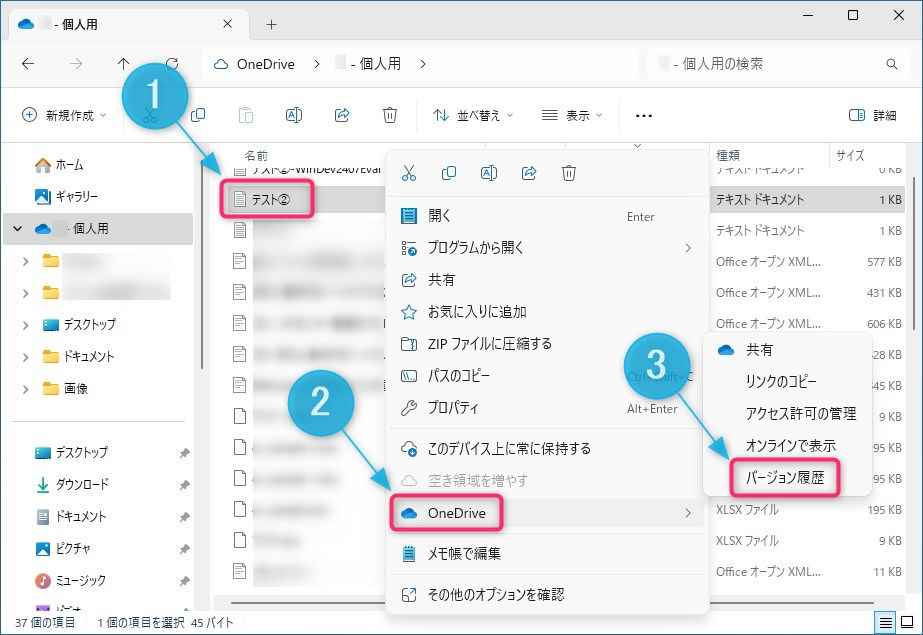
- ①バージョン履歴のリストから、復元したい時点のバックアップを探します。
②復元したい時点のバックアップの右端にある「…」をクリックします。
③「復元」をクリックします。
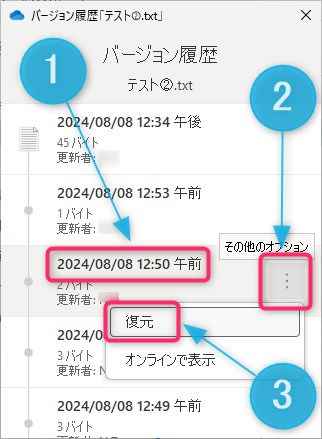
ちなみにですが、WebブラウザからアクセスできるOneDriveのクラウドストレージ内のバックアップファイルについても同様に、ファイル履歴から任意の時点の更新を復元できます。
OneDriveの同期によりバッテリーの持ちが悪くなる
OneDriveは常駐してバックグラウンドで同期・バックアップをおこなうため、バッテリーを消費して持ちが悪くなります。
同期・バックアップを解除したり、アンインストールする方法については以下の記事をご参考ください。


↓PCトラブルなど社内IT環境にお困りなら↓
どうしても上手くいかない時は
インターネットで検索して色々な方法を試してみたけどうまくいかない…

とげおネットまで
お気軽にご相談ください!!
電話・メールフォームから
お問い合わせください!
▼ ▼ ▼
とげおネットでは
出張サポートにて
お力になれます!
インターネットで検索して色々な方法を試してみたけど上手くいかない場合はとげおネットまでお気軽にご相談ください。出張サポートにてお力になることが可能です。
OneDriveの不具合、トラブル内容とその解決方法まとめ
OneDriveは上手く使えば非常に便利なツールですが挙動が分かりずらいことからトラブルが絶えません。このページの内容を参考に上手く使っていただければ幸いです。
もし対応が難しい場合はとげおネットにて対応することも可能ですのでお気軽にお問い合わせください。